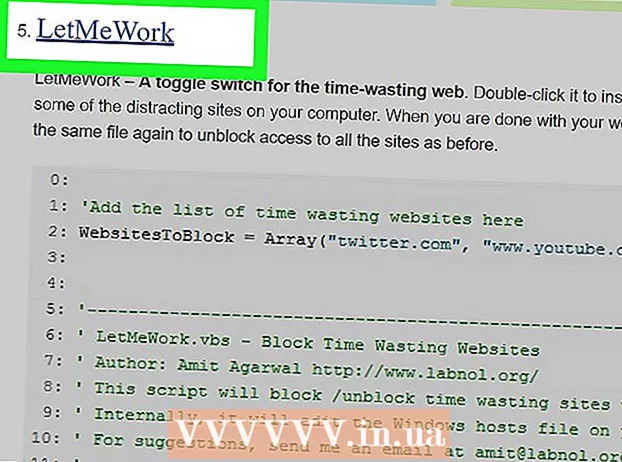Συγγραφέας:
Florence Bailey
Ημερομηνία Δημιουργίας:
23 Μάρτιος 2021
Ημερομηνία Ενημέρωσης:
1 Ιούλιος 2024

Περιεχόμενο
Αυτό το άρθρο θα σας δείξει πώς να μεταφέρετε την άδεια / κλειδί προϊόντος των Windows 10 σε νέο υπολογιστή. Αυτό θα σας επιτρέψει να χρησιμοποιήσετε μια έκδοση σε πλαίσιο ή Εύκολη αναβάθμιση των Windows σε έναν νέο σκληρό δίσκο.
Βήματα
 1 Μάθετε αν μπορείτε να μεταφέρετε τα ενεργοποιημένα Windows 10 σε άλλο υπολογιστή καθόλου. Η διαδικασία μεταφοράς άδειας έχει ορισμένους περιορισμούς:
1 Μάθετε αν μπορείτε να μεταφέρετε τα ενεργοποιημένα Windows 10 σε άλλο υπολογιστή καθόλου. Η διαδικασία μεταφοράς άδειας έχει ορισμένους περιορισμούς: - Εάν πραγματοποιήσατε αναβάθμιση από μια έκδοση των Windows 7, 8 ή 8.1 σε πλαίσιο, μπορείτε να μεταφέρετε την άδειά σας (αλλά μόνο μία φορά).
- Εάν διαθέτετε ένα πλήρες αντίγραφο των Windows 10, μπορείτε να το μετεγκαταστήσετε όσες φορές θέλετε.
- Εάν αναβαθμίσατε από έκδοση OEM (προεγκατεστημένη στον υπολογιστή σας από τον κατασκευαστή) Windows 7, 8 ή 8.1, τότε δεν θα μπορείτε να μεταφέρετε το αντίγραφο των Windows 10.
- Εάν αναβαθμίσατε από Windows 10 σε Windows 10 Professional μέσω του Easy Upgrade, μπορείτε να μεταφέρετε την άδειά σας χρησιμοποιώντας μια ψηφιακή άδεια.
 2 Καταργήστε την άδεια από τον υπολογιστή προέλευσης. Ο ευκολότερος τρόπος είναι να αφαιρέσετε το κλειδί προϊόντος. Δείτε πώς να το κάνετε:
2 Καταργήστε την άδεια από τον υπολογιστή προέλευσης. Ο ευκολότερος τρόπος είναι να αφαιρέσετε το κλειδί προϊόντος. Δείτε πώς να το κάνετε: - Κάντε κλικ στο ⊞ Κέρδισε+Χ.
- Παρακαλώ επιλέξτε Windows PowerShell (Διαχειριστής).
- Εισαγω slmgr.vbs / upk.
- Κάντε κλικ στο Εισαγάγετε... Αυτό θα καταργήσει το κλειδί άδειας χρήσης από τα Windows, ώστε να μπορείτε να το χρησιμοποιήσετε σε άλλο σύστημα.
 3 Εγκαταστήστε τα Windows στον νέο υπολογιστή σας. Κατά την εγκατάσταση των Windows, θα σας ζητηθεί το κλειδί προϊόντος. Δείτε τι πρέπει να κάνετε:
3 Εγκαταστήστε τα Windows στον νέο υπολογιστή σας. Κατά την εγκατάσταση των Windows, θα σας ζητηθεί το κλειδί προϊόντος. Δείτε τι πρέπει να κάνετε: - Επιλέξτε "Δεν έχω κλειδί προϊόντος" (εκτός αν αγοράσατε Windows 10 από κατάστημα, στην οποία περίπτωση εισάγετε το κλειδί προϊόντος).
- Επιλέξτε την έκδοση της άδειάς σας.
- Εάν μεταφέρετε άδεια από Windows 7 Starter, Home Premium ή Windows 8.1 Core, επιλέξτε Windows 10 Home.
- Εάν κάνετε αναβάθμιση από Windows 7 Professional, Ultimate ή Windows 8.1 Professional, επιλέξτε Windows 10 Professional.
- Ολοκληρώστε την εγκατάσταση. Όταν ολοκληρωθεί η εγκατάσταση των Windows, θα είστε στην επιφάνεια εργασίας σας.
 4 Κάντε κλικ στο ⊞ Κέρδισε+Rόταν ολοκληρωθεί η εγκατάσταση και μεταφερθείτε στην επιφάνεια εργασίας σας. Θα ανοίξει το παράθυρο διαλόγου Εκτέλεση.
4 Κάντε κλικ στο ⊞ Κέρδισε+Rόταν ολοκληρωθεί η εγκατάσταση και μεταφερθείτε στην επιφάνεια εργασίας σας. Θα ανοίξει το παράθυρο διαλόγου Εκτέλεση.  5 Εισαγω slui.exe και πατήστε Περαιτέρωγια να ανοίξετε τον Οδηγό ενεργοποίησης των Windows.
5 Εισαγω slui.exe και πατήστε Περαιτέρωγια να ανοίξετε τον Οδηγό ενεργοποίησης των Windows. 6 Επιλέξτε τη χώρα σας και κάντε κλικ Περαιτέρω. Ο αριθμός τηλεφώνου και το αναγνωριστικό εγκατάστασης θα εμφανιστούν στην οθόνη.
6 Επιλέξτε τη χώρα σας και κάντε κλικ Περαιτέρω. Ο αριθμός τηλεφώνου και το αναγνωριστικό εγκατάστασης θα εμφανιστούν στην οθόνη.  7 Καλέστε τον υποδεικνυόμενο αριθμό τηλεφώνου και δηλώστε το αναγνωριστικό της εγκατάστασης. Ο χειριστής του τηλεφωνικού κέντρου θα επαληθεύσει τον κωδικό προϊόντος και θα σας παράσχει έναν αριθμό επιβεβαίωσης.
7 Καλέστε τον υποδεικνυόμενο αριθμό τηλεφώνου και δηλώστε το αναγνωριστικό της εγκατάστασης. Ο χειριστής του τηλεφωνικού κέντρου θα επαληθεύσει τον κωδικό προϊόντος και θα σας παράσχει έναν αριθμό επιβεβαίωσης.  8 Τύπος Εισάγετε τον κωδικό επιβεβαίωσηςγια ολοκλήρωση της ενεργοποίησης. Εισαγάγετε τον κωδικό επαλήθευσης σύμφωνα με τις οδηγίες στην οθόνη για να ενεργοποιήσετε τα Windows.
8 Τύπος Εισάγετε τον κωδικό επιβεβαίωσηςγια ολοκλήρωση της ενεργοποίησης. Εισαγάγετε τον κωδικό επαλήθευσης σύμφωνα με τις οδηγίες στην οθόνη για να ενεργοποιήσετε τα Windows. - Εάν αγοράσατε τα Windows 10 Professional, θα πρέπει να συνδεθείτε στον λογαριασμό σας Microsoft για να επανενεργοποιήσετε την έκδοσή σας μέσω ψηφιακής άδειας.